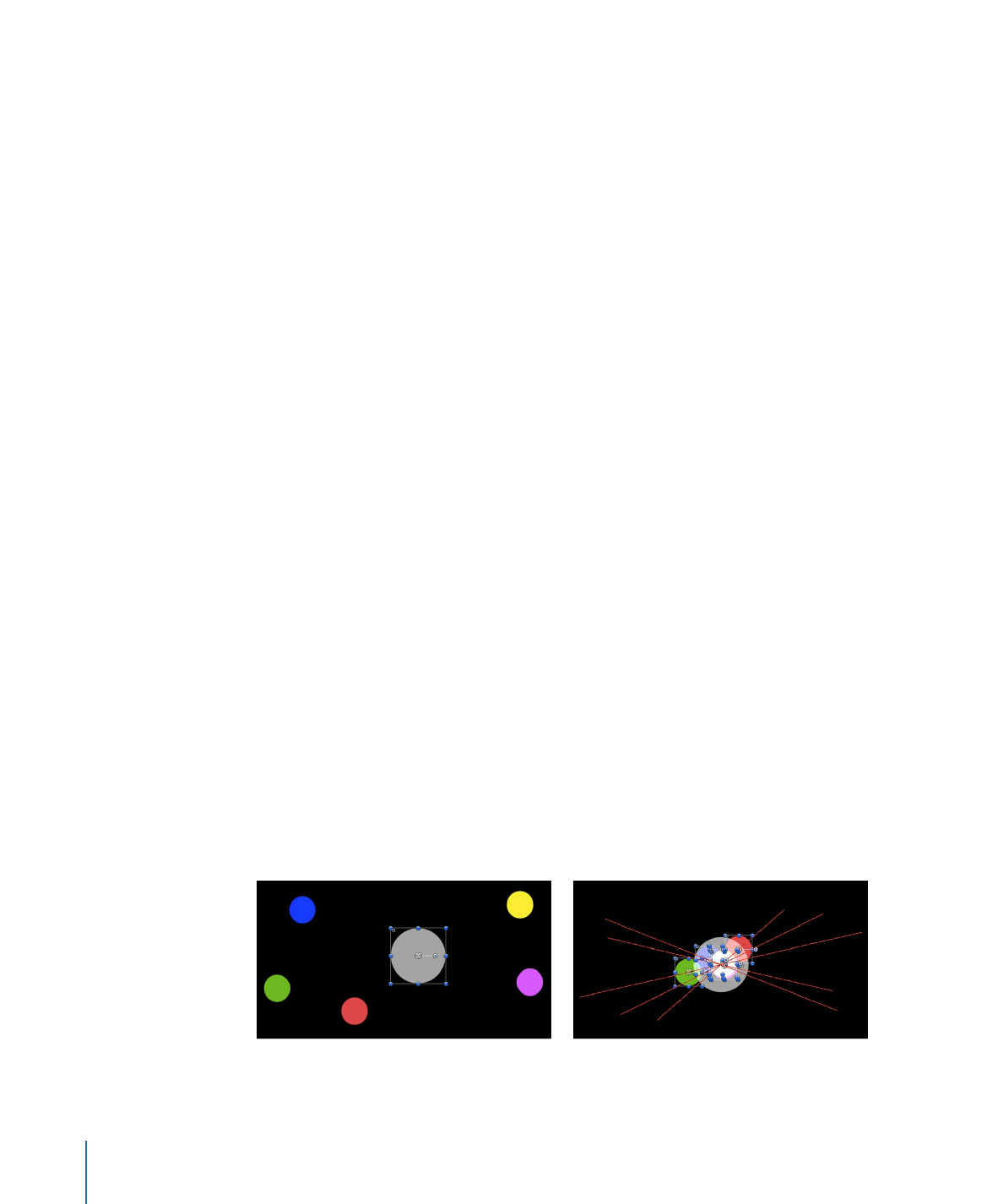
Anziehungspunkt
Wenn Sie das Verhalten „Anziehungspunkt“ auf ein Objekt anwenden, bewegen sich
andere Objekte, die im Einflussbereich dieses Objekts liegen, auf dieses Objekt zu. Sie
können die Stärke manipulieren, mit der andere Objekte angezogen werden, und ebenso
die Entfernung, die erreicht werden muss, damit der Anziehungseffekt einsetzt.
End of Attractor effect (motion paths shown)
Start of Attractor effect
530
Kapitel 9
Verwenden von Verhaltensmustern
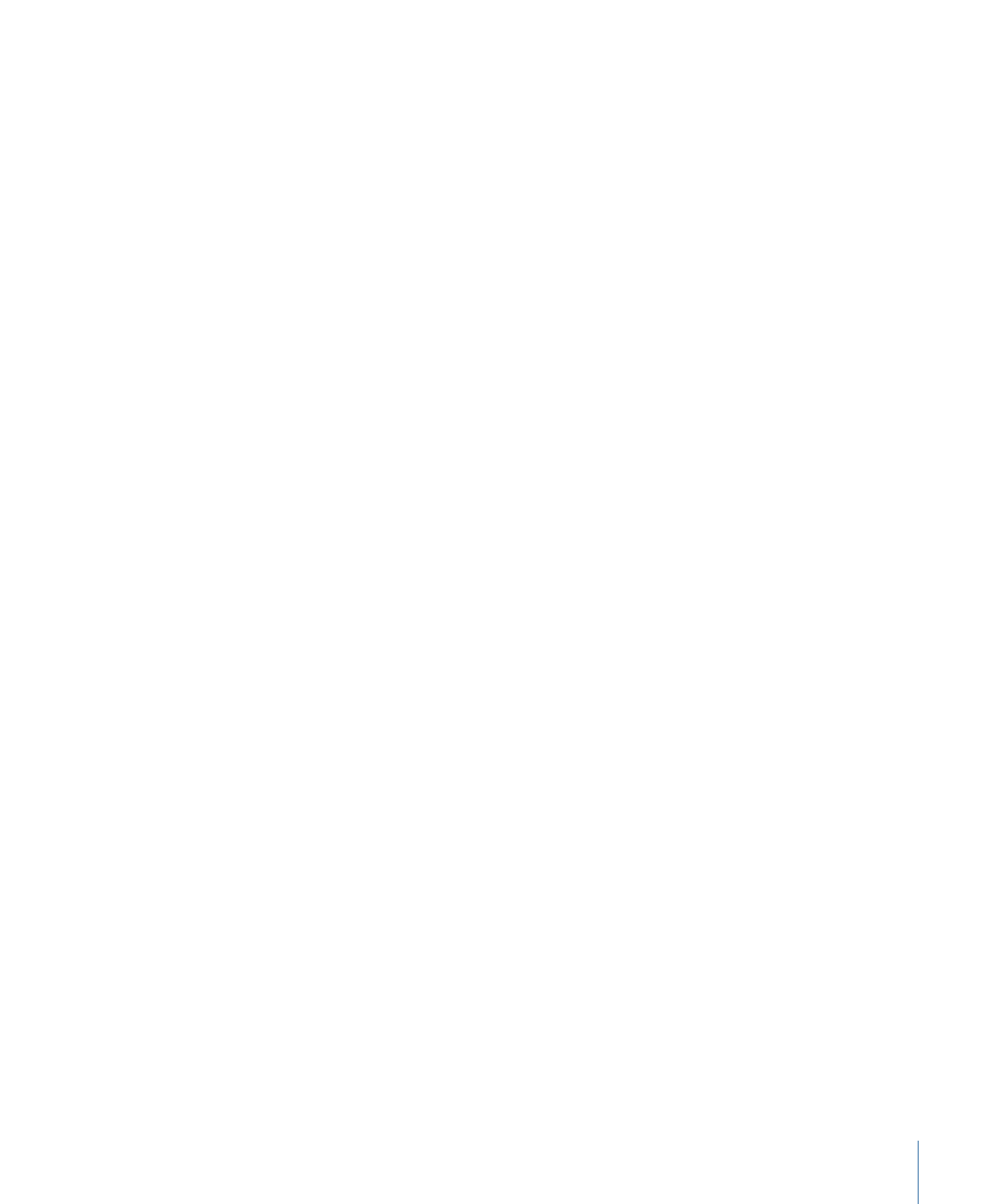
Standardmäßig schießen Objekte über den Anziehungspunkt hinaus, pendeln um diesen
herum und kommen nie völlig zur Ruhe. Mit dem Parameter „Bewegen“ können Sie dieses
Verhalten anpassen und definieren, ob angezogene Objekte über das anziehende Objekt
hinausschießen und um dieses pendeln oder ob sie letztendlich langsamer werden und
an der Position des Zielobjekts stoppen.
Das Verhalten „Anziehungspunkt“ kann sich auf alle Objekte im Canvas-Bereich auswirken,
die innerhalb des Anziehungsbereichs liegen. Sie können seinen Effekt aber auch mithilfe
des Parameters „Auswirken auf“ auf eine Liste bestimmter Objekte eingrenzen.
Das Verhalten „Anziehungspunkt“ kann auch auf in Bewegung befindliche Objekte
angewendet werden. Wenn Sie die Position des Zielobjekts animieren, auf das Sie das
Verhalten „Anziehungspunkt“ angewendet haben, werden alle anderen Objekte im
Canvas-Bereich weiterhin in Richtung der jeweils neuen Position des anziehenden Objekts
angezogen.
Parameter im Informationsfenster
Auswirken auf:
Mit den Optionen in diesem Einblendmenü können Sie einschränken,
auf welche Objekte in Ihrem Projekt sich das Verhalten „Anziehungspunkt“ auswirken
soll. Drei Optionen stehen zur Auswahl:
• Alle Objekte: Das Verhalten „Anziehungspunkt“ wirkt sich auf alle Objekte im
Canvas-Bereich aus.
• Zugehörige Objekte: Dies ist die Standardeinstellung. Der Effekt wirkt sich nur auf andere
Objekt in der Gruppe aus, in der sich das Objekt der Anziehung befindet.
• Spezifische Objekte: Nur Objekte, die in der Liste „Betroffene Objekte“ enthalten sind,
sind vom Verhalten „Anziehungspunkt“ betroffen.
Betroffene Objekte:
Diese Liste wird angezeigt, wenn die Option „Bestimmte Objekte“
aus dem Einblendmenü „Auswirken auf“ ausgewählt wird. Bewegen Sie die Objekte, auf
die sich das Verhalten „Anziehungspunkt“ auswirken soll, bei gedrückter Maustaste aus
der Liste „Ebenen“ in diese Liste (dazu muss die Option „Bestimmte Objekte“ aus dem
Einblendmenü „Auswirken auf“ ausgewählt sein). Zum Entfernen eines Objekts aus der
Liste müssen Sie das betreffende Objekt in der Liste auswählen und auf „Entfernen“
klicken.
• Ebene: In dieser Spalte wird der Name der Ebene angezeigt, die das jeweilige Objekt
enthält.
• Name: In dieser Spalte wird der Name des Objekts angezeigt.
Stärke:
Mit diesem Schieberegler definieren Sie die Geschwindigkeit, mit der sich
angezogene Objekte auf das Zielobjekt zubewegen. Beim Wert „0“ bewegen sich die
angezogenen Objekte überhaupt nicht. Je höher der Wert ist, desto schneller ist die
Bewegung der angezogenen Objekte.
531
Kapitel 9
Verwenden von Verhaltensmustern
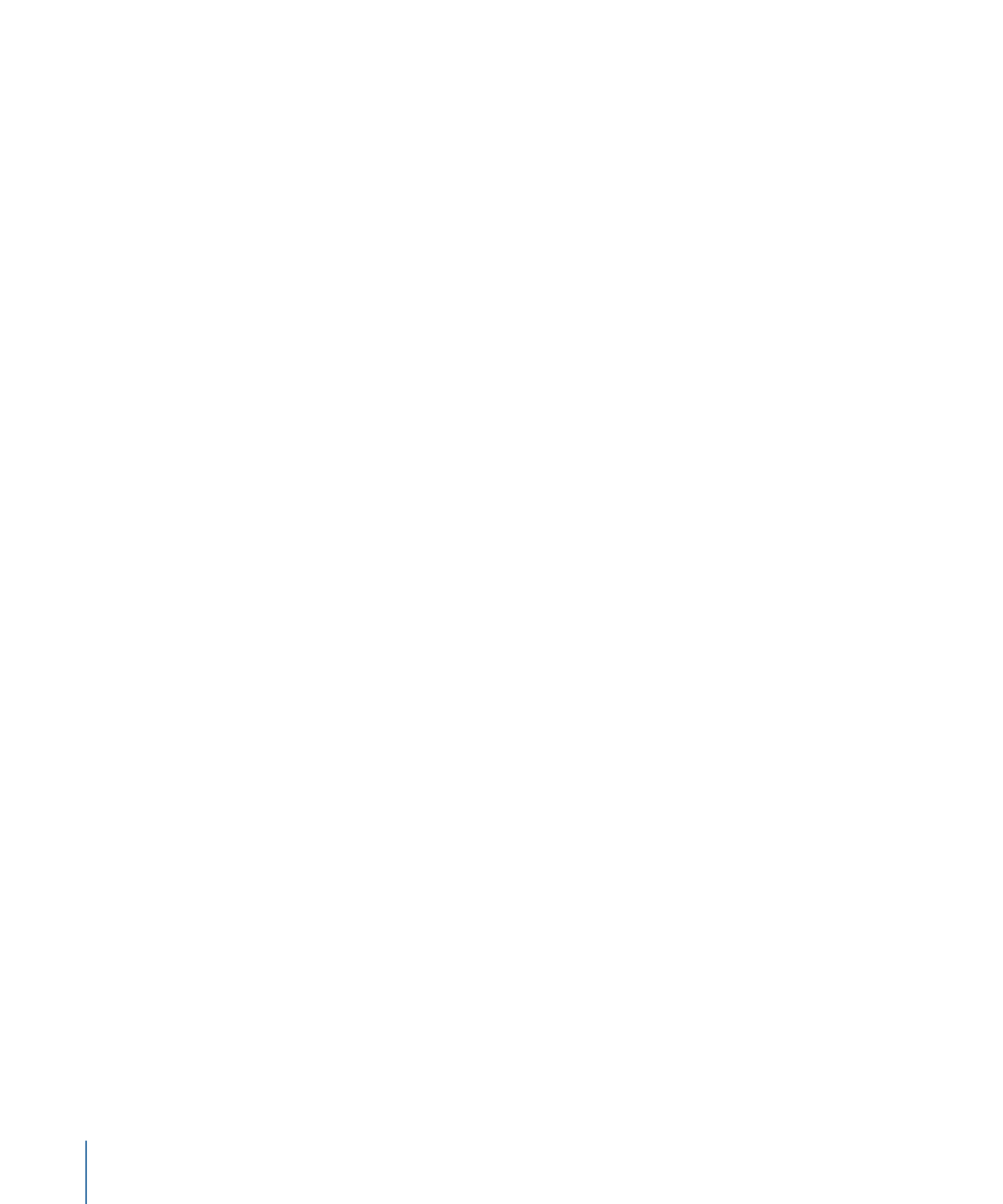
Abnahmeart:
Mit den Optionen in diesem Einblendmenü bestimmen Sie, ob die im
Parameter „Auswirkung“ definierte Entfernung linear oder exponentiell abnimmt.
• Linear: Die Objektanziehung nimmt proportional zur Entfernung des Objekts ab.
• Exponentiell: Je näher ein Objekt innerhalb des Auswirkungsbereichs liegt, desto stärker
wird es angezogen und desto schneller bewegt es sich auf das anziehende Objekt zu.
Abnahmerate:
Dieser Wert bestimmt, wie schnell die Anziehungskraft zwischen Objekten
abnimmt, auf die sich dieses Verhalten auswirkt. Ein niedriger Wert für die Abnahmerate
führt dazu, dass Objekte bei der Bewegung in Richtung des anziehenden Objekts rasch
an Geschwindigkeit gewinnen. Eine hohe Abnahmerate führt dazu, dass Objekte wesentlich
langsamer an Geschwindigkeit zunehmen. Bei der Option „Exponentiell“ nimmt die
Anziehungskraft schneller ab als bei der Option „Linear“.
Auswirkung:
Dieser Schieberegler definiert den Radius des Auswirkungskreises in Pixeln.
Objekte, die innerhalb des Einflussbereichs liegen, bewegen sich auf das Objekt der
Anziehung zu. Objekte außerhalb des Einflussbereichs verbleiben an ihrer Position.
Bewegen:
Mithilfe dieses Schiebereglers können Sie die Entfernung verringern, um die
angezogene Objekte über das anziehende Zielobjekt hinausschießen. Niedrigere Werte
für den Parameter „Bewegen“ bewirken, dass das Objekt über das anziehende Objekt
hinausschießt, an ihm vorbeizieht, zurückkehrt und sich in einer Art Pendelbewegung
immer wieder um das Zielobjekt bewegt. Höhere Werte für den Parameter „Bewegen“
bewirken, dass das Objekt rascher wieder eine Ruheposition einnimmt.
Enthält: X, Y, Z:
Mit diesen Tasten können Sie die Richtung angeben, in die sich das
Objekt (oder die Objekte) auf das Zielobjekt zubewegt (bzw. zubewegen). Sind
beispielsweise „X“ und „Y“ aktiviert, bewegt sich das Objekt in X- und Y-Richtung. Sind
„Y“ und „Z“ aktiviert, bewegt sich das Objekt in Y- und Z-Richtung.
Steuerelemente in der Schwebepalette
In der Schwebepalette können Sie die Parameter „Auswirken auf“, „Stärke“, „Abnahmeart“,
„Abnahmerate“, „Auswirkung“, „Bewegen“ sowie die Achsenzuweisung anpassen.
Zugehörige Verhalten
•
Anziehungskraft
•
Drift zur Anziehung
•
Drift zu einem Punkt
•
Umkreisen
•
Federn
•
Strudel
532
Kapitel 9
Verwenden von Verhaltensmustern